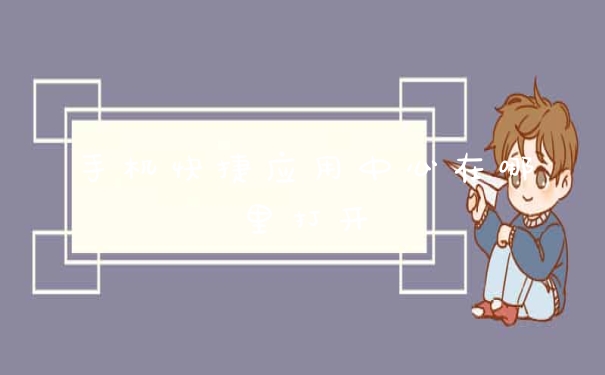1、电脑自身就有截图功能,它可以截取全屏和当前的活动窗口,按键就是键盘上的【PrintScreen】键,有的键盘上是【PrtScreensysrq】,都一样的,直接按下这个键就是截全屏。截完图之后,可以在文本中直接使用【Ctrl】+【V】粘贴,或者打开画图软件中粘贴再保存截图;
2、利用软件截图快捷键,不过登录不同的软件截图键不一样。例如微信截图快捷键是【alt+a】、QQ截图快捷键是【ctrl+alt+A】、钉钉截图快捷键是【ctrl+shift+A】,我们按下对应的快捷键后,利用鼠标左键,拖动光标选取截图区域,然后双击即可将图片截取下来;
3、Windows系统还有截图的小工具,您可以直接在开始菜单搜索,或者是使用【Win】+【S】开启搜索栏,输入截图打开。然后使用鼠标框住需要截图的部分,松开鼠标即可截图。还可以在截图上面进行标记,选择保存的位置等操作。
电脑截图快捷键是什么
1.Ctrl + PrScrn 使用这个组合键截屏,获得的是整个屏幕的图片
2.Alt + PrScrn 这个组合键截屏,获得的结果是 当前窗口的图片
3.打开qq,使用快捷键 Ctrl + Alt + A, 这样可以在屏幕上的任何地方截屏,还可以在截屏图片上做一些简单的注释和处理
4.键盘上找到“PrtScr”键(右上方),按一下,桌面上新建一个Word文档,打开,再按“Ctrl+V”键,就会把整张屏幕图片粘帖到Word上。
5.常用的截图软件 picpic等
附电脑常用快捷键:
Ctrl + C 复制。
Ctrl + X 剪切。
Ctrl + V 粘贴。
Ctrl + Z 撤消。
DELETE 删除。
Shift + Delete 永久删除所选项,而不将它放到“回收站”中。
拖动某一项时按 CTRL 复制所选项。
拖动某一项时按 CTRL + SHIFT 创建所选项目的快捷键。
F2 重新命名所选项目。
CTRL + 向右键 将插入点移动到下一个单词的起始处。
CTRL + 向左键 将插入点移动到前一个单词的起始处。
CTRL + 向下键 将插入点移动到下一段落的起始处。
CTRL + 向上键 将插入点移动到前一段落的起始处。
CTRL + SHIFT + 任何箭头键 突出显示一块文本。
SHIFT + 任何箭头键 在窗口或桌面上选择多项,或者选中文档中的文本。
Ctrl + A 选中全部内容。
觉得不错,就给点个赞呗,O(∩_∩)O~
电脑截屏快捷键是哪几个键
电脑截图快捷键是什么
目前我们比较常用的有3种截图快捷键,分别是全屏截图、当前活动窗口截图、选择区域截图,下面我们分别介绍下运用所需要用到的快捷键。下面我们将所需要用到的键盘按键用箭头指示出来如下图所示:
方法一:使用键盘中的Print Scr Sysrq 键实现全屏截图
Print Scr Sysrq 键,其位于键盘的右上方,如上图所示,按下此键,就可以实现在当前屏幕上全屏截图,也就是可以截图我们所看到的显示器所有界面。
方法二:使用Alt + Print Screen SysRq键实现活动截图
同时按下键Alt + Print Screen SysRq键即可完成当前活动区域的界面截图,什么是活动截面,最简单的理解为你现在所操作的页面,比如现在正在聊天,那么同时按下Alt + Print Screen SysRq键就可以将我们的聊天框界面截图下来。

方法三:同时按下Ctrl+Alt+A键可实现选择区域截图(该快捷键需要在登陆QQ后才可以使用)
其实截图快捷键方法一和二都属于系统截图快捷键,但截图快捷键三使用的是QQ软件中聊天框中截图快捷键,因此只有登陆QQ后,该快捷键才有效,同时按下Ctrl+Alt+A键后我们会发现鼠标变成了多彩色,这个时候我们可以任意拖动鼠标来选择区域截图。
以上3种截图快捷键,就是我们最常用最方便的截图快捷键了,到了这里不少新手朋友可能会问,我截图了怎么才能看到呢?其实选用以上3种方法截图后我们要看到要保存都需要在画图或其它相关软件中粘帖后才可见。我们可以打开画图工具(从电脑桌面 – 程序 -附件 – 画图),然后粘帖(快捷键:CTRL+V)进去就可以看到了,或者也可以直接打开与好友聊天对话框中粘帖也可以看到,之后我们就可以选择保存或编辑所截的图片操作了。
另外的方法:
第一种:使用软件附加截图功能
软件附加截图功能,这个我使用的最多,包括写这篇经验也是用的这个方法截图。像QQ,360浏览器等,均可截图,可以添加文字、指示框、箭头等,可以截图后直接保存在剪贴板,然后在聊天窗口或者wps文档直接粘贴即可。也可直接保存出来图片,方便快捷。利用好快捷键可以在软件最小化的情况下任意截图。
qq的快捷键是ctrl+alt+A,只要登录着QQ软件,随时按这个快捷键即可调用截图命令。360浏览器截图快捷键是ctrl+shift+X,这是我最常用的命令,现在就以360浏览器为例进行详细讲解。如图所示为360浏览器截图的样子。
只要360浏览器打开的状态(包括最小化)就可以使用ctrl+shift+X这个截图快捷键。按下就能出现如图所示样子。按下鼠标左键可以画出截图区域,画出区域的同时出现工具栏,可以画方框、椭圆、箭头、涂鸦、文字等,非常方便。
而且点击“保存选中区域”工具的话,弹出保存图片窗口,选择好位置并保存,图片就存下了,随用随取十分方便。
第二种:使用专用截图软件
专业截图工具:推荐几款截图软件:CapScreen、Screenpresso截图工具、picpick截图、HprSnap截图等。这里以“HprSnap5截图工具”为例简单讲解。
网上搜索并下载安装到电脑后,打开软件界面如图。我们首先打开“选项”→“配置快捷键”,来认识一下快捷键,一般记好“捕捉选定区域”快捷键即可,再就是设置一下print screen热键设置。还有“捕捉”→“捕捉设置”里面可以设置把鼠标给截取上,这个是QQ和360做不到的。
还有捕捉设置里面的“快速保存”,可以了解一下,把第一项“自动将每次捕捉的图像保存到文件中”,并设置好要保存到的文件夹,那以后只要运行着HprSnap软件,直接按键盘上print screen键就会自动存到设置的文件夹中了,非常方便,按一下就存一张,可以快速截图。
第三种:手机拍照
手机拍照,简单粗暴。哈哈,人人都会的。但缺点很明显,图像不清晰,文件却比较大,毕竟是照片,轻则1M,重则5M.此乃下下策。
如下:
工具/原料:联想y7000p、Windows10、QQ&&9.4.5微信&&3.1.0。
方法:
1、快捷键Ctrl+Alt+A:
使用QQ自带的截图工具,来到对话框,按住键盘上的Ctrl+Alt+A。
2、任意截图区域:
即可触发截图效果,可以选择任意截图区域,点击完成自动出现在对话框内。
3、快捷键Alt+A:
来到微信对话框页面,按住键盘上的Alt+A,即可调出截图效果。
4、截图区域:
选择任意截图区域,点击下方的勾,自动出现在对话框内。
5、Print Screen键:
按下键盘上的Print Screen键,选择截图区域,自动保存在剪切板上。打开画图工具,按住键盘Ctrl+V即可粘贴在软件上。
以上就是关于电脑截图快捷键是什么键全部的内容,如果了解更多相关内容,可以关注我们,你们的支持是我们更新的动力!